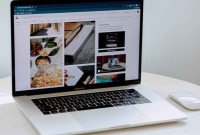Elektronikindo.com – Cara Melihat Kapasitas Baterai Laptop. Dalam dunia yang terus terhubung dan dinamis, baterai laptop menjadi nyawa dari mobilitas dan produktivitas kita. Mengetahui seberapa banyak daya yang tersisa dalam baterai laptop Anda adalah langkah penting untuk menjaga efisiensi dan ketersediaan daya saat bekerja di luar atau di tempat-tempat tanpa sumber daya listrik.
Pada artikel ini Elektronikindo.com akan membantu Anda memahami cara melihat kapasitas baterai laptop Anda dengan tepat dan memberikan wawasan tentang pengelolaan daya yang lebih baik.
Dari indikator baterai hingga perangkat lunak khusus, ada berbagai cara yang dapat Anda gunakan untuk memantau tingkat daya baterai laptop Anda. Dengan pemahaman yang baik tentang metode-metode ini.
Anda akan dapat mengoptimalkan penggunaan laptop Anda dan menghindari situasi tak terduga di mana baterai tiba-tiba habis. Mari kita mulai dengan memahami cara melihat kapasitas baterai laptop Anda, sehingga Anda dapat menjaga produktivitas Anda tetap berjalan tanpa hambatan.
Cara Melihat Kapasitas Baterai Laptop
Menggunakan Indikator Baterai di Taskbar
Salah satu cara paling mudah untuk melihat kapasitas baterai laptop adalah melalui indikator baterai yang biasanya terletak di pojok kanan bawah taskbar.
Indikator ini akan menunjukkan ikon baterai yang menampilkan persentase daya yang tersisa. Cukup arahkan kursor mouse ke ikon tersebut untuk melihat persentase secara lebih rinci.
Pengaturan Sistem (Windows)
- Klik kanan pada ikon baterai di taskbar.
- Pilih “Power Options” (Pilihan Daya).
- Di jendela yang muncul, Anda akan melihat status baterai dan estimasi waktu tersisa.
Pengaturan Sistem (Mac)
- Klik pada ikon baterai di sudut kanan atas menu.
- Anda akan melihat persentase daya yang tersisa dan estimasi waktu pemakaian.
Menggunakan Perintah di Command Prompt (Windows)
- Buka Command Prompt dengan hak akses administrator.
- Ketik perintah powercfg /batteryreport dan tekan Enter.
- Anda akan mendapatkan laporan baterai dalam format HTML yang berisi informasi tentang kapasitas, siklus pengisian, dan lainnya.
Aplikasi Pihak Ketiga
Terdapat berbagai aplikasi pihak ketiga yang dapat membantu Anda memantau kapasitas baterai dengan lebih rinci. Contoh aplikasi seperti BatteryBar dan HWMonitor dapat memberikan informasi yang lebih mendalam tentang kesehatan baterai.
Tips untuk Mengelola Baterai Laptop dengan Lebih Baik
- Hindari penggunaan laptop saat sedang terhubung dengan sumber daya listrik jika baterai sudah penuh, untuk menghindari overcharging.
- Sesuaikan kecerahan layar dan tampilan yang berlebihan untuk menghemat daya.
- Matikan fitur yang tidak diperlukan, seperti Bluetooth atau Wi-Fi, saat tidak digunakan.
- Lakukan kalibrasi baterai secara berkala untuk menjaga akurasi kapasitas yang ditampilkan.
Penutup
Pemahaman tentang kapasitas baterai laptop adalah kunci untuk tetap produktif dalam berbagai situasi. Dari indikator baterai di taskbar hingga perangkat lunak khusus, artikel ini telah membahas beberapa cara yang sederhana dan efektif untuk melihat seberapa banyak daya yang tersisa dalam baterai laptop Anda.
Dengan menjaga perhatian terhadap tingkat daya yang tersisa, Anda dapat menghindari kejadian tak terduga di mana baterai tiba-tiba habis saat Anda sedang sibuk bekerja atau bersantai. Menggunakan fitur-fitur bawaan sistem atau aplikasi pihak ketiga yang tepat akan membantu Anda mengoptimalkan penggunaan baterai dan memaksimalkan masa pakai perangkat Anda.
Tidak hanya itu, pengelolaan baterai yang baik juga akan berdampak pada umur baterai secara keseluruhan. Dengan sedikit perhatian dan kesadaran, Anda dapat memastikan bahwa baterai laptop Anda tetap dalam kondisi yang baik dan siap menemani Anda dalam setiap aktivitas. Jadi, tetap berpikir cerdas tentang baterai laptop Anda dan nikmati mobilitas tanpa hambatan serta produktivitas yang berkelanjutan.